
In diesem Tutorial zeigen wir Ihnen, wie Sie den Opera Browser auf CentOS 9 Stream installieren. Für diejenigen unter Ihnen, die es nicht wussten, Opera ist ein sicherer und schneller Internet-Webbrowser für den Hauptbetrieb Systemplattformen, einschließlich für die wichtigsten Linux-Distributionen. Die neueste Version verfügt über einen leistungsstarken integrierten Werbeblocker, kostenloses VPN, integrierte Messenger und weitere Funktionen, die Ihre Privatsphäre, den Genuss von Inhalten und Ihre Produktivität maximieren.
Dieser Artikel geht davon aus, dass Sie zumindest über Grundkenntnisse in Linux verfügen, wissen, wie man die Shell verwendet, und vor allem, dass Sie Ihre Website auf Ihrem eigenen VPS hosten. Die Installation ist recht einfach und setzt Sie voraus im Root-Konto ausgeführt werden, wenn nicht, müssen Sie möglicherweise 'sudo hinzufügen ‘ zu den Befehlen, um Root-Rechte zu erhalten. Ich zeige Ihnen die Schritt-für-Schritt-Installation des Opera-Webbrowsers auf CentOS 9 Stream.
Voraussetzungen
- Ein Server, auf dem eines der folgenden Betriebssysteme ausgeführt wird:CentOS 9 Stream.
- Es wird empfohlen, eine neue Betriebssysteminstallation zu verwenden, um potenziellen Problemen vorzubeugen.
- SSH-Zugriff auf den Server (oder öffnen Sie einfach das Terminal, wenn Sie sich auf einem Desktop befinden).
- Ein
non-root sudo useroder Zugriff auf denroot user. Wir empfehlen, alsnon-root sudo userzu agieren , da Sie Ihr System beschädigen können, wenn Sie als Root nicht aufpassen.
Installieren Sie Opera Browser auf CentOS 9 Stream
Schritt 1. Beginnen wir zunächst damit, sicherzustellen, dass Ihr System auf dem neuesten Stand ist.
sudo dnf clean all sudo dnf update
Schritt 2. Opera Browser auf CentOS 9 Stream installieren.
Opera ist standardmäßig nicht im Basis-Repository von CentOS 9 Stream verfügbar. Lassen Sie uns das Opera-Repository mit dem folgenden Befehl hinzufügen:
sudo nano /etc/yum.repos.d/opera.repo
Fügen Sie die folgende Datei hinzu:
[opera] name=Opera packages type=rpm-md baseurl=https://rpm.opera.com/rpm gpgcheck=1 gpgkey=https://rpm.opera.com/rpmrepo.key enabled=1
Speichern und schließen Sie die Datei und importieren Sie dann den GPG-Schlüssel:
sudo rpm --import https://rpm.opera.com/rpmrepo.key
Dann verwenden Sie dnf Paketmanager-Befehl zum Installieren von Opera Browser:
sudo dnf update sudo dnf install opera-stable
Überprüfen Sie die installierte Version von Opera Browser:
opera --version
Schritt 3. Zugriff auf Opera Browser auf CentOS 9 Stream.
Führen Sie nach erfolgreicher Installation den folgenden Pfad auf Ihrem Desktop aus, um den Pfad zu öffnen:Activities ==> Show Applications ==> Opera Browser oder starten Sie es über das Terminal mit dem unten gezeigten Befehl:
opera
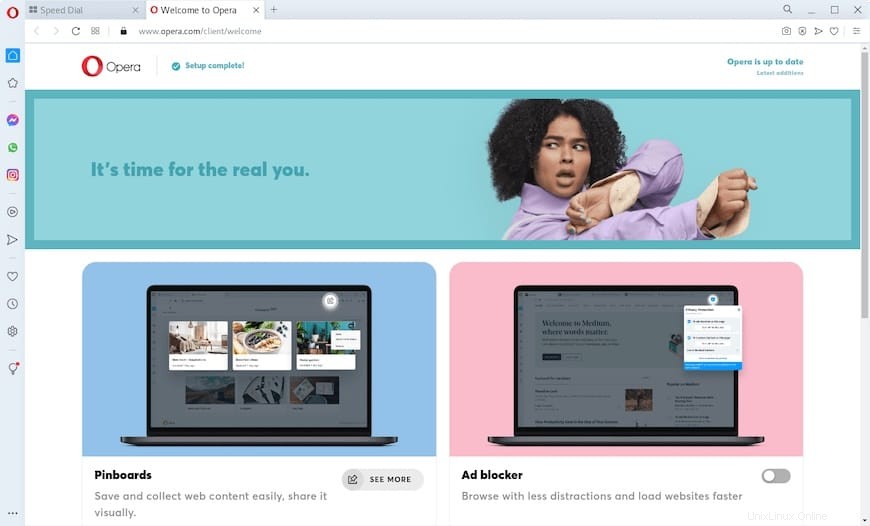
Herzlichen Glückwunsch! Sie haben Opera erfolgreich installiert. Vielen Dank, dass Sie dieses Tutorial zur Installation des Opera-Webbrowsers auf CentOS 9 Stream verwendet haben. Für zusätzliche Hilfe oder nützliche Informationen empfehlen wir Ihnen, die offizielle Opera-Website zu besuchen.